جوملا 3 نسخهی جدید جوملاست که اولین بار در ماه سپتامبر سال 2012 منتشر گردید. در جوملا 3 تغییراتی در جهت بهبود رابط کاربری، بهبود نمایش در ابزارهای همراه (گوشی، تبلت)، سادهسازی و سرعت بخشیدن به فرآیند نصب، گزینههای بیشتر برای ماژولها، پشتیبانی از jQuery، بهروزرسانی قالبها و امکانات مدیریتی کاملتر داده شده است.
نصب جوملا 3
نکته 1: نخست خوب است یادآوری کنیم که اگرچه این آموزش در گامهای نخست و دوم بر اساس کنترل پنل WebsitePanel و برای هاست ویندوز است میتوانید با خیال راحت اصل همین کارها را چنان که از اسم هر کدام از 3 گام نصب در این آموزش مشخص است برای هر کنترل پنل دیگری نیز انجام دهید و جوملایتان را نصب کنید. تنها لازم است با کار با کنترل پنل خود آشنا باشید و بدانید هر کدام از این مراحل را روی کنترل پنل هاست خود چگونه میتوانید انجام دهید، مثلاً اگر با نحوهی ایجاد دیتابیس یا unzip کردن فایلها روی کنترل پنل هاست خود آشنا باشید به آسانی میتوانید همین فرآیند را در آنجا هم انجام دهید.
نکته 2: برای نصب جوملا 3 به PHP 5.3.1 و بالاتر و MySQL 5.1 و بالاتر بر روی سرور هاست خود نیاز دارید. بنابراین مطمئن شوید هاستتان از این نرمافزارها پشتیبانی میکند و نسخههای بهروز آنها را استفاده میکند.
نکته 3: جوملا 3 نسبتاً جدید است و هنوز خیلی از قالبها و ماژولهای موجود برای جوملا نسخهی سازگار با جوملا 3 ندارند.
برای نصب جوملا 3 روی هاست به کنترل پنل WebsitePanel خود لاگین کنید.
گام نخست: ایجاد دیتابیس (پایگاه داده) و شناسهی کاربری مربوط به آن
پیش از هر کار باید یک دیتابیس MySQL و یک شناسهی کاربری (User) دیتابیس ایجاد کنید و اجازهی دسترس به دیتابیس ساخته شده را به این کاربر بدهید. در منوی فضاهای هاستینگ (Hosting Spaces) در بخش میانی صفحهی خانگی کنترل پنلتان با نگه داشتن ماوس روی آیکن «Databases» مانند شکل پایین انواع دیتابیسهای قابل ایجاد روی فضای هاستتان را مشاهده میکنید. روی گزینهی «MySQL 5.x» کلیک کنید:
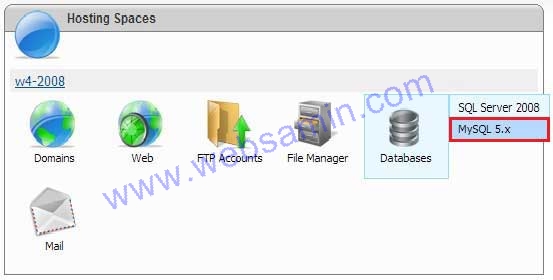
شکل 1: صفحه خانگی کنترل پنل WebsitePanel
۱- ایجاد شناسهی کاربری دیتابیس: در صفحهی باز شده در قسمت «MySQL 5 Users» روی گزینهی «Create User» که در شکل پایین با حاشیهی قرمز مشخص شده کلیک کنید:
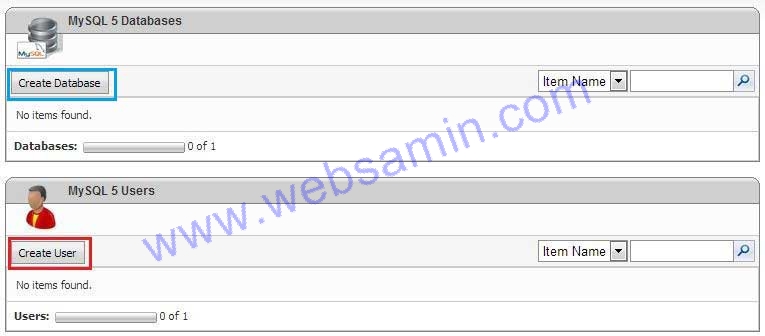
شکل 2: صفحهی ایجاد شناسهی کاربری و دیتابیس MySQL
صفحهی «SQL User Properties» باز میشود. یک نام کاربری (User Name) –مثلاً نام خودتان یا نام وبسایت یا هر نام دلخواه دیگر- را در کادر مربوط تایپ کنید. در کادر «Password» یک رمز عبور برای این کاربر تعیین کنید و آن را در قسمت «Confirm password» دوباره تایپ کنید و روی دکمهی «Save» کلیک کنید.
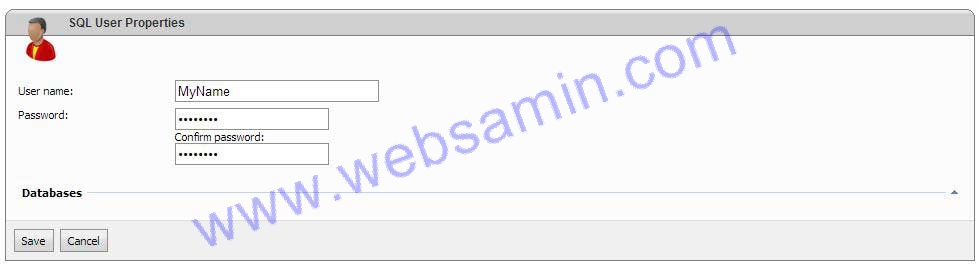
شکل 3: ایجاد شناسه کاربری دیتابیس
۲- ایجاد دیتابیس و ایجاد دسترس کاربری به آن: پس از ایجاد نام کاربری دیتابیس به شکل ۲ بر میگردید. این بار از بالای شکل گزینهی «Create Database» را که با حاشیهی آبی مشخص شده کلیک کنید.
در صفحهی باز شده مانند شکل زیر یک نام دلخواه در قسمت «Database name» برای دیتابیستان انتخاب کنید و در کادر «Users» کنار نام کاربرییی را که در مرحلهی پیش ساختید تیک بزنید و روی دکمهی «Save» کلیک کنید تا دیتابیس ساخته شود.
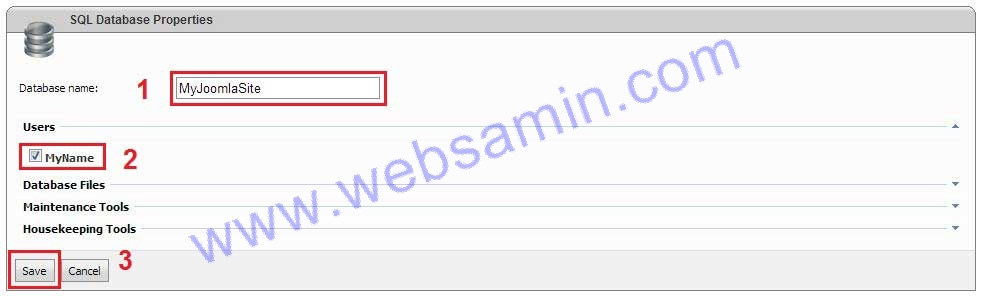
شکل 4: ایجاد دیتابیس
در جریان نصب جوملا به نام کاربری و نام دیتابیسی که ایجاد کردهاید نیاز خواهید داشت.
گام دوم: بارگذاری (upload) فایلهای جوملا 3 روی هاست
۱- دانلود جوملا فارسی: نخست فایل zip شدهی آخرین نسخهی جوملا 3 به زبان فارسی را از وبسایت جوملا فارسی دانلود کنید.
۲- آپلود فایل روی فضای هاست: فایل ZIP شده را از طریق یک نرمافزار FTP مانند FileZilla (راهنمای آپلود فایل با فایلزیلا) در پوشهی wwwroot فضای هاستتان آپلود کنید. راه دیگر برای آپلود فایل ZIP شده استفاده از «File Manager» در کنترل پنل WebsitePanel است. در شکل ۱ میتوانید آیکون File Manager را سمت چپ آیکون Databases ببینید. برای یادگیری آپلود فایل با File Manager به این راهنما مراجعه کنید. پیش از آپلود فایلها اگر فایلهایی به طور پیشفرض در پوشهی wwwroot قرار دارد آنها را حذف کنید (مثلاً دو فایل default.aspx و web.config معمولاً همزمان با ایجاد فضای هاست ایجاد میشوند و در این پوشه قرار میگیرند.)
۳- خارج کردن فایلهای ZIP شده از حالت فشرده (Unzip کردن): برای این کار باید از File Manager استفاده کنید. اگر برای آپلود فایلها از این ابزار استفاده کردهاید که از همانجا برای unzip کردن فایل اقدام کنید. در غیر این صورت ابتدا از صفحهی اصلی کنترل پنل (شکل ۱) روی File Manager کلیک کنید. در صفحهی باز شده پوشهای را که همنام سایت خودتان است کلیک کنید (اگر میخواهید روی یک ساب دومین جوملا نصب کنید پوشهی همنام همان ساب دومین را کلیک کنید):
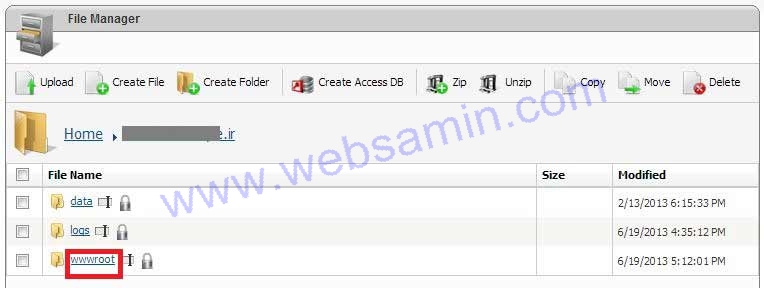
شکل 5: پوشهی روت (wwwroot) در File Manager
در صفحهی جدید مانند شکل بالا روی پوشهی wwwroot کلیک کنید. میتوانید فایل زیپ آپلود شده را در این پوشه ببینید. این فایل باید از حالت زیپ خارج شود. برای این کار آن را انتخاب کنید و روی گزینهی Unzip از منوی بالای File Manager کلیک کنید.

شکل 6: خارج کردن فایل zip جوملا از حالت فشرده
۴- حذف فایل زیپ اولیه: پس از پایان کار فایلهای unzip شده را میتوانید در همان پوشهی wwwroot ببینید. برای اینکه فضای هاستتان بیهوده اشغال نشود فایل زیپ اصلی را حذف کنید:
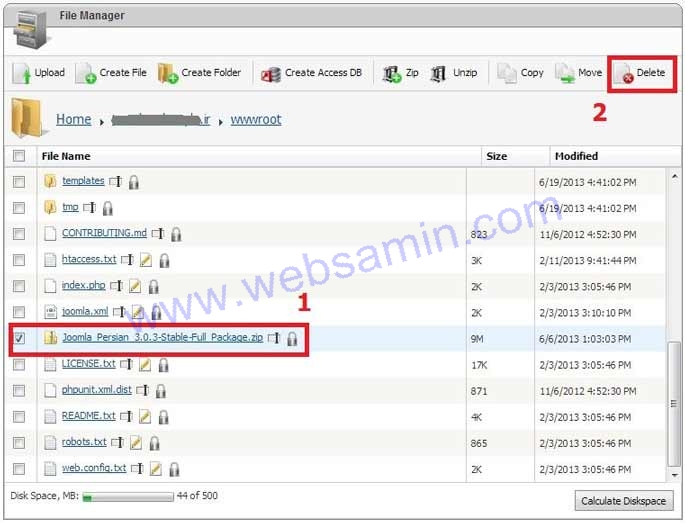
شکل 7: پاک کردن فایل زیپ اصلی برای آزاد کردن فضای هاست
اگرچه توصیهی ما این است که تا وقتی کار نصب جوملا را تمام نکردهاید و مطمئن نشدهاید که مشکلی وجود ندارد این فایل اصلی را نگه دارید که مجدداً مجبور به آپلودش نشوید. با سرعتهای اینترنت خودمانی گاهی این آپلود کردنها طاقتفرسا میشود. اگر فضای کافی دارید این فایل را جایی خارج از پوشهی روت هم میتوانید برای مواردی که به هر دلیلی مجبور به نصب مجدد جوملایتان شدید نگه دارید.
گام سوم: نصب جوملا 3 از طریق مرورگر
آدرس سایت خود را در نوار آدرس مرورگر وارد کنید و پس از بالا آمدن سایت روی دکمهی «گام بعدی» کلیک کنید.
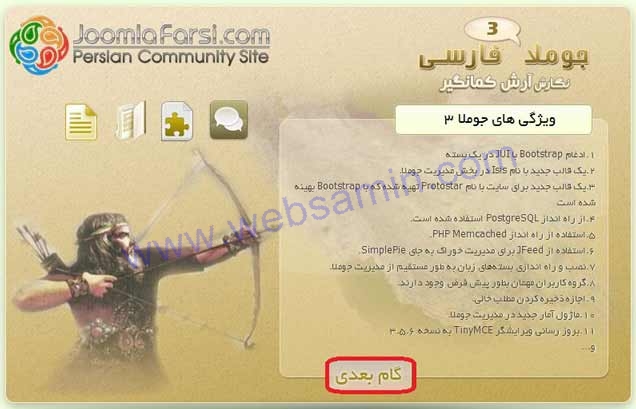
شکل 8: صفحهي آغاز نصب جوملا در مرورگر
مراحل نصب را به ترتیب زیر انجام دهید:
صفحهی نخست: تنظیمات اصلی
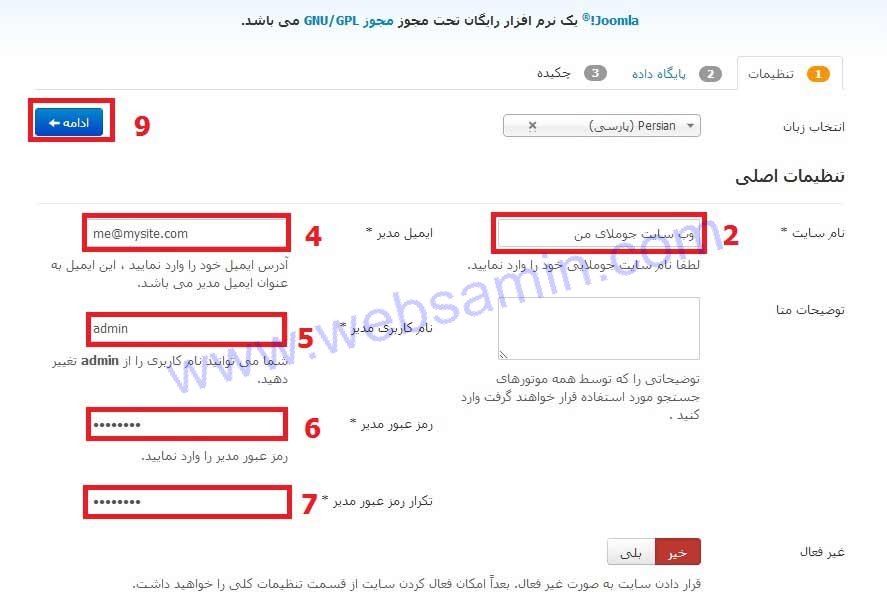
شکل 9: تنظیمات مدیر سایت
در شکل بالا مراحل ضروری با کادر قرمز به همراه شمارهی مربوط به شرح پایین مشخص شدهاند (برای سرعت کار شمارهی مربوط به کادرهای غیرضروری یا آنهایی که نباید تغییر کنند در شکل نیامده است). به ترتیب:
1- بگذارید زبان همان «Persian (پارسی)» بماند.
2- در بخش «نام سایت» عنوانی برای سایتتان انتخاب کنید.
3- میتوانید برای سایتتان «توضیحات متا» (metadescription) اضافه کنید، این توضیحات به عنوان معرفی سایت شما در نتایج جستجو به کار میایند. اما این کار ضروری نیست و بعداً هم قابل انجام است. بگذارید سریعتر کار نصب تمام شود.
4- بخش مهم این مرحله تعیین مشخصات کاربری مدیر سایت است. آدرس ایمیلتان را وارد کنید. این «ایمیل مدیر» سایت است و میتوانید یکی از حسابهای ایمیلی که روی همین فضای هاست ساختهاید باشد یا آدرس ایمیلی که در یکی از سرویسهای ایمیل رایگان معروف سختهاید یا هر آدرس ایمیل دیگر متعلق به خودتان.
5- «نام کاربری مدیر» به صورت پیشفرض «admin» است. شاید بهتر باشد در این مورد پیشفرضها را رعایت نکنید. از لحاظ امنیتی بهتر است نام دیگری استفاده کنید، چون هر کسی میداند که نام کاربری پیشفرض جوملا admin است.
6- یک «رمز عبور مدیر» برای خود تعیین کنید
7- آن را دوباره در کادر «تکرار رمز عبور مدیر» وارد کنید. نام کاربری و رمز عبور مدیر سایت را جایی یادداشت کنید که برای آماده کردن سایتتان همهی کارها را باید از طریق پنل مدیریت انجام دهید.
8- غیرفعال را بگذارید همین طور قرمز (خیر) بماند. مگر اینکه بخواهید فعلاً سایت نمایش داده نشود تا زمانی که آن را آماده کنید. در صورتی که سایت را غیرفعال کنید یک پیغام به بازدیدکننده نشان داده خواهد شد. وقتتان را سر این کارها نکذارید. از تنظیمات اصلی سایت در پنل مدیریت بعداً میتوانید هر تغییری مایل بودید بدهید یا سایت را غیرفعال کنید.
9- بر روی دکمهي «ادامه» در بالا سمت چپ صفحه کلیک کنید تا به صفحهي بعد نصب بروید.
صفحهی دوم: تنظیمات پایگاه داده (دیتابیس) را که در گام نخست ایجاد کردید در این صفحه به ترتیب شمارهگذاری شکل پایین (1: شناسهی کاربری دیتابیس، 2: رمز عبور شناسهی کاربری دیتابیس، 3: نام دیتابیس) وارد کنید و دکمهی ادامه را بزنید. چیز دیگری را لازم نیست در این مرحله تغییر دهید.
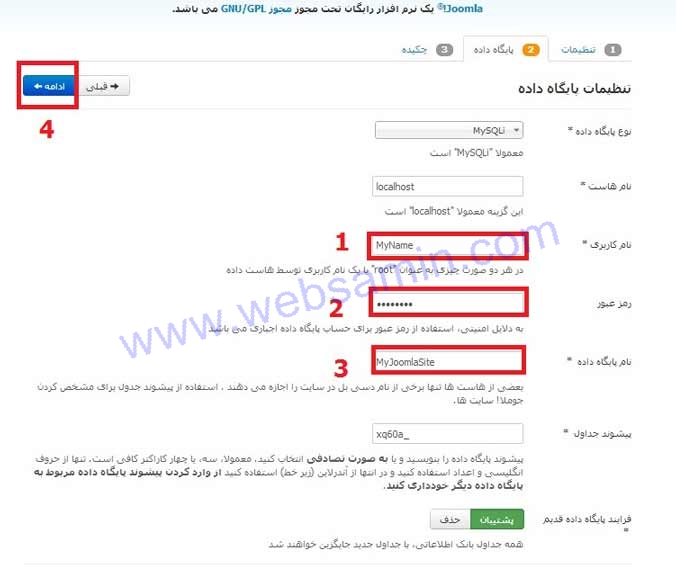
شکل 10: وارد کردن تنظیمات دیتابیس و نام کاربری دیتابیس برای جوملا 3
صفحهی سوم (چکیده): این صفحه چک میکند که همهی پیششرطهای نصب جوملا 3 بر روی سرور هاست شما فراهم باشد. در بالای صفحه (نصب اطلاعات نمونه) میتوانید تعیین کنید که آیا اطلاعات نمونهای که به عنوان مثالی از یک سایت جوملا تهیه شده برای شما نصب شود یا خیر. اختیار با خودتان است که آن را فعال کنید. پیکربندی ایمیل را بگذارید برای بعد از نصب. اطلاعات تنظیمات اصلی را که در صفحهي اول ایجاد کردید و اطلاعات دیتابیس (پایگاه داده) را که در صفحهي دوم وارد کردید میتوانید مجدداً چک کنید. اگر هر ایرادی دیدید میتوانید با استفاده از دکمهي «قبلی» در گوشه ي سمت چپ و بالای صفحه به مراحل قبلی برگردید و آنها را اصلاح کنید.
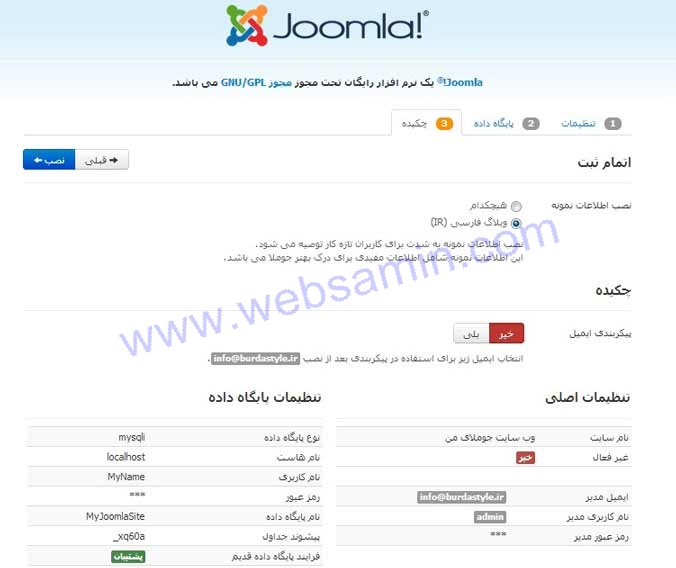
شکل 11: چک کردن تنظیمات مدیر و تنظیمات دیتابیس
اما بخش مهمتر یک سوم پایین صفحه است. اگر هر ایرادی در مشخصات هاستتان باشد که بتواند باعث اختلال در نصب جوملای شما شود در اینجا با رنگ قرمز خود را نشان خواهد داد. رنگهای سبز و نارنجی مشکلی ایجاد نمیکنند. در صورتی که هر کدام از این موارد قرمز رنگ باشد بهتر است مشکل را از طریق هاست، شرکت هاستینگ یا سرور هاست خود رفع کنید.
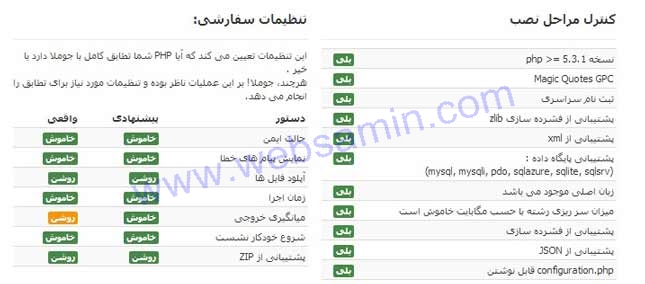
شکل 12: کنترل مراحل نصب و تنظیمات لازم برای جوملا 3
وقتی خاطرتان جمع شد دکمهی «ادامه» را بزنید تا نصب جوملا آغاز شود. نصب جوملا 3 بسیار سریع است. لازم نیست کاری کنید. تنها صفحه را نبندید.

شکل 13: تکمیل خودکار مراحل نصب جوملا 3
پس از پایان نصب صفحهای خواهید دید که هم این خبر را به شما میرساند و هم از شما میخواهد کل پوشهی «installation» را از wwwroot خود پاک کنید و گرنه هر بار اسم سایتتان را در مرورگر بزنید تنها با صفحهی نصب جوملا مواجه خواهید شد. این کار را باید خودتان روی WebsitePanel انجام دهید و اگر روی دکمهی «حذف پوشه نصب جوملا» که در صفحه میبینید کلیک کنید مانند شکل زیر پیغام خطا دریافت خواهید کرد:
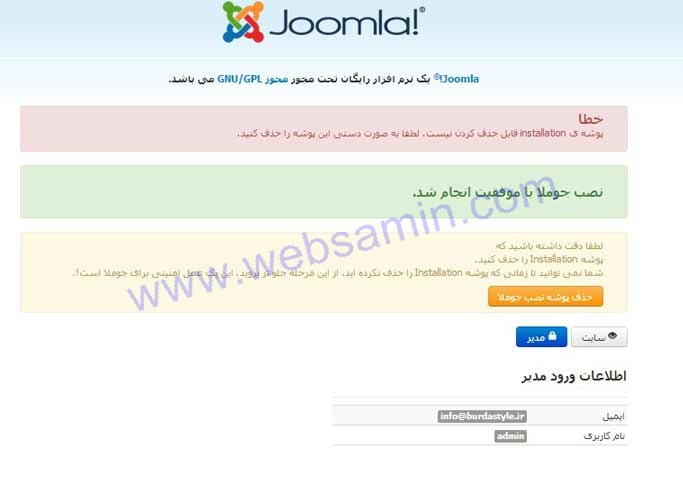
شکل 14: اگر بخواهید برنامهی نصب جوملا 3 به صورت خودکار پوشهی نصب جوملا را حذف کند مانند شمل پیغام خطا دریافت خواهید کرد.
حذف پوشهی نصب جوملا: برای حذف پوشهی «installation» جوملا در کنترل پنل هاست خود همانند حذف فایل زیپ در گام دوم در File Manager وارد پوشهی wwwroot شوید و مانند شکل زیر پوشه را حذف کنید.
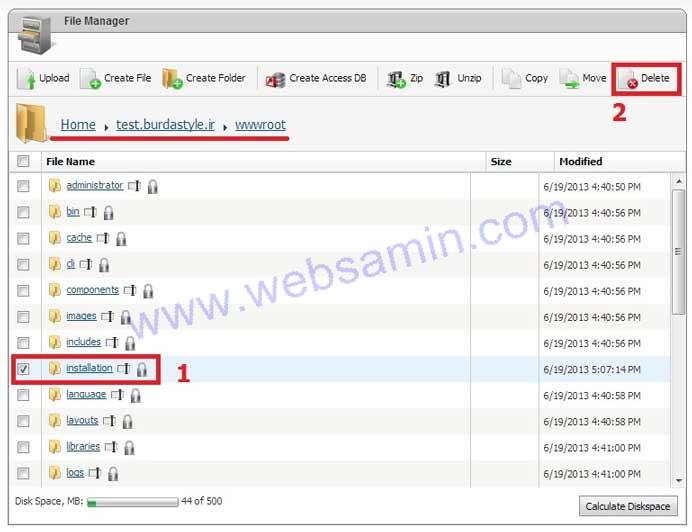
شکل 15: حذف پوشهی نصب جوملا از پوشهی wwwroot به صورت دستی
اکنون کار نصب واقعاً تمام شده است. اگر نام وبسایتتان را در نوار آدرس مرورگر تایپ کنید صفحهی پیشفرض جوملا فارسی نصب شده را خواهید دید. برای دسترس به پنل مدیریت جوملای سایتتان روی دکمهی آبیرنگ «مدیر» در شکل 14 کلیک کنید یا آدرس mysite.com/administrator را در مرورگرتان وارد کنید. البته به جای mysite.com نام دامنهی خودتان را بنویسید!

شکل 16: صفحهي ورود به پنل مدیریتی جوملا 3
به خجستگی و فرخندگی جوملای شما نصب شده و میتوانید به امور مدیریتی سایتتان برسید. بهتر است هنگامی که در پنل مدیریت جوملایتان هستید کمی هم از راهنماییهای اهل فن در اینترنت بهره ببرید و با دقت سایتتان را ایجاد کنید. با کمملاحظگی سایت خود را از دسترس بازدیدکنندگان خارج نکنید.
نصب رایگان جوملا فارسی به همراه بستههای هاست وب ثمین
وب ثمین برای خریداران هاست در صورت درخواست جوملا فارسی را به رایگان نصب میکند. بدیهی است مسؤولیت تولید محتوا، پشتیبانگیری و نگهداری از محتوای وبسایت به عهدهی مشتری است. به کاربران توصیه میشود به طور مرتب از وبسایتشان بکاپ بگیرند. ایجاد بکاپ به ویژه پیش از ایجاد تغییرات در قالب سایت یا بهروزرسانی نرم افزارها ضروری است. بازیابی بکاپهای ذخیره شده توسط وب ثمین در صورت بروز مشکل از جانب کاربران مشمول هزینه خواهد بود.





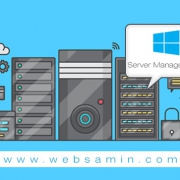

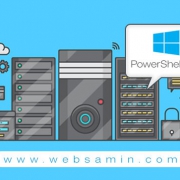
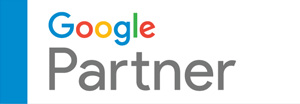


سلام من با مشکل زیر مواجه شدم در نصب در مرحله تنظیمات پایگاه داده لطفا راهنمایی فرمایید
قادر به اتصال به پایگاه داده نیست. تعداد اتصالات بازگشت: Could not connect to MySQL.
مشخصات پایگاه داده را احتمالاً در مرحلهي نصب اشتباه وارد کردهاید یا اتصال کاربر به پایگاه داده را انجام ندادهاید.
متشکرم از پاسخ شما ولیکن همه این اعمال را صحیح انجام داده ام حتی یکبار همه را پاک کردم و از اول نصب کردم ولی باز هم همین پیغام را می دهد.
کنترل پنلتان چیست؟ به این صورت نمیتوانیم ببینیم مشکل چیست. اگر مایلید میتوانید اطلاعات دسترس هاستتان را همینجا بگذارید. بدون نمایش نظرتان اگر بتوانیم بررسی میکنیم.
سلام من در نصب جوملا مشکل دارم در عکس شماره 13 همین سایت در حال نصب گیر میکنه و دیگه جلو نمیره لطفا کمک کنید.
اگر مایلید میتوانید اطلاعات دسترس هاستتان را در بخش نظرات همین پست قرار دهید تا ما بررسی کنیم.در ضمن اطلاعات شما فقط برای ما قابل مشاهده می باشد
سلام من هم همین مشکل را دارم لطفا کمکم کنید
سلام. چه مشکلی دارید؟ اعلام کنید تا راهنمایی شود.
در نصب جوملا 3 در گام اول ميگه مسير بعدي يافت نشد Layout Path Not Found
سلام. لطفاً آدرس سایت خود را جهت بررسی در همین بخش قرار دهید.
اگر می شود توضیحات تصویری رابرای من بفرستید
تصویرها در خود مطلب قابل دیدن است.
سلام به شما
اگه ممکنه میخواستم یه سوال بپرسم
من با html و css آشنایی دارم – یه دامین ir هم ثبت کردم – میخوام هاست لینوکس بگیرم (سایتم جنبه آموزشی داره)- چند بار اومدم به سایتتون که هاست بخرم ولی گفتم من که php و javascript بلد نیستم…!!
سوالم اینه که با استفاده از جوملا بدون دانستن php و javascript میتونم کاملا سایت رو راه اندازی کنم ؟
چون من واقعا نمیدونم جوملا دقیقا کارش طراحی قالب هستش یا اینکه ازش بجای کنترل پنل مثلا cpanel استفاده میشه ؟
مرسی .
میشه خواهش کنم جواب رو به ایمیلم بفرستید !
ممنون از لطفتون .
سلام
جوملا یک سیستم مدیریت محتوی می باشد. پس از نصب جوملا بر روی هاست خود، میتوانید وارد کنترل پنل مدیریت محتوی جوملا شوید. از داخل کنترل پنل جوملا م یتوانید برای سایت خود صفحه جدید و … ایجاد کنید. کار با جوملا بسیار آسان هست و نیاز به برنامه نویسی با php و … ندارد. بر روی جوملا افزونه و پلاگین نصب می شود که بیشتر خواسته های شما را برطرف می کند. اطلاع داشته باشید پلاگین و افزونه ها توسط توسعه دهندگان جوملا نوشته و اغلب بصورت رایگان در اختیار استفاده کنندگان جوملا قرار م یگیرد.
Cpanel کنترل پنل مدیریت هاست شما است و هیچ ارتباطی با جوملا ندارد در کل:
1- جوملا یک نوع سایت ساز می باشد که شما با نصب بر روی هاست خود می توانید صاحب سایت شوید و سپس از بخش مدیریت جوملا مطالب سایت خود را تغییر یا اضافه کنید.
2- cPanel یک نوع کنترل پنل هاست می باشد که بر روی سرورهای لینوکس نصب می شود و با آن می توانید فضای هاست خود، دیتابیس، ساخت ایمیل و … را مدیریت کنید.
2- دموی جوملا با قالب های مختلف را می توانید در لینک های زیر مشاهده کنید.
http://demo.websamin.com/joomla
http://demo.websamin.com/joomla1
http://demo.websamin.com/joomla2
http://demo.websamin.com/joomla3
موفق و موید باشید
سلام و خیلی ممنون از مطلبی که گذاشتید . راستش من سعی کردم مراحلی که شما توضیح دادین رو توی parallels plesk اجرا کنم , نسخه ای که نصب کردم 2.5.14 هستش ولی بعد از ثبت مشخصات کاربری و انتخاب پسورد ( قبل از مرحله نصب ) در loading گیر می کنه و هیچ کاری انجام نمی ده . لطفا راهنماییم کنید .
سلام. لطف کنید اعلام کنید در کدام مرحله این اتفاق می افتد؟
سلام
من این مشکل رو دارم لطفا راهنمایی بفرمائید در صورت امکان جواب را ایمیل کنید
You have an error in your SQL syntax; check the manual that corresponds to your MySQL server version for the right syntax to use near ‘SET SQL_MODE=”NO_AUTO_VALUE_ON_ZERO”‘ at line 1 SQL=SET SQL_MODE=”NO_AUTO_VALUE_ON_ZERO”
سلام. آیا در زمان نصب اولیه جوملا این error مشاهده می شود یا اینکه می خواهید دیتابیس خود را import کنید؟ لطفاً بطور کامل توضیح دهید تا راهنمایی انجام شود
نه موقعی که سیستم شروع به ایمپورت دیتابیس در آخر می کند این خطا رو میده!
سلام. با ید بررسی شود. اطلاعات دسترسی به پنل هاست را در صورت تمایل در همین بخش ” بخش نظرات” قرار دهید ( البته به جز ما کسی نمی تواند رویت کند) تا بررسی و نتیجه اعلام شود. موفق باشید
سلام
در آموزش تصویری که زحمت کشیدید و قراردادید SQl هاست ورژن 2005 دیده می شود. اگر SQL2008 باشد فرقی نمی کنید؟
چون من هم مانند davoud با پیغام
قادر به اتصال به پایگاه داده نیست. تعداد اتصالات بازگشت: Could not connect to MySQL
مواجه شدم
با تشکر
سلام. برای نصب جوملا بهتر است از mysql استفاده شود تا MS SQL. اما امکان نصب جوملا با دیتابیس MS SQL SERVER نیز از نسخه 2.5 جوملا فراهم شده است.
برای اینکه جوملا را بتوانید بر روی پایگاه داده MS SQLSERVER ( محصول ماکروسافت) نصب کنید باید نرم افزار Microsoft Drivers for PHP for SQL Server بر روی سرور میزبان نصب باشد تا بتوانید ارتباط php و ms sql server بر قرار شود در غیر اینصورت امکان نصب جوملا با دیتابیس ms sql server وجود ندارد.
در کل توصیه می شود اگر قصد دارید جوملا را بر روی هاست ویندوز نصب کنید هاست را از جایی تهیه کنید که php و mysql را ساپورت کند.
در تصاویر آموزشی نسخه 2008 دیده می شود. البته در این آموزش از mysql نسخه 5 استفاده شده است. اگر گزینه sql 2008 را مشاهده می کنید دلیل این است که وب ثمین بر روی هاست های ویندوز هر دو دیتابیس را ارائه می کند.
اما اگر قصد داشتید جوملا را با دیتابیس MS SQL نصب کنید فرقی نمی کند 2008 یا 2005 باشد مهم این است که نرم افزار Microsoft Drivers for PHP for SQL بر روی سرور هاست شما نصب باشد.
موفق باشید
سلام
بسیار بسیار از پاسخ شما متشکرم
حالا یک سوال دیگر
من یک دامین دارم و یک هاست. اما هاست من امکاناتی را که هاستهای شما دارند ندارد. مثل همین Mysql یا PHP و …
وقتی آدرس دامین را در وب باروزر وارد می کنم به همین هاست که فعلا سایتی روش نیست وصل می شوم.
حالا اگر از شما هاست خریداری کنم امکان این هست که با زدن آدرس دامین به هاستی که از شما خریدم وصل بشم .
با اینکار می خواهم از جوملا استفاده کنم و مدیریت سایت شرکتم را خودم انجام بدم.
باتشکر
سلام. خواهش می کنم. بله این امکان وجود دارد. بعد از خرید هاستٰ شما نیم سرورهای دامنه خود را بر روی نیم سرورهای هاست وب ثمین (که بعد از خرید هاست برای شما ارسال می گردد) قرار می دهید. با این کار دامنه شما به هاست وب ثمین متصل می شود و از خدمات هاست وب ثمین بهره خواهید برد. موفق باشید
سلام
من محتوای فولدر wwwroot را پاک کردم و جوملا را در آنجا آپلود و باز کردم. ولی وقتی آدرس سایت را می زنم صفحه اول جوملا باز نمی شود.
لطفا راهنمایی نمایید.
باتشکر
سلام
موارد مربوط به سرویسهای مشتریان را از طریق پشتیبانی سایت مطرح کنید. دامنهي شما تازه تأیید شده بود و هنوز نیم سرورهای آن فعال نبود. الآن صفحهي نصب جوملا دیده میشود.
باسلام
من گام دوم را انجام دادم ولي وقتی آدرس سایت را می زنم صفحه اول جوملا باز نمی شود.
با عرض سلام
این کاملترین و بهترین آموزشی بود که تا حالا دیدم اما متاسفانه بعد از آپلود جوملا این برنامه برام نصب نمی شه و آدرس سایت رو می زنم cannot find می زنه1
کنترل پنل من Helm V4 شرکت ————————- است
خیلی ممنون اگه راهنماییم کنید
سلام. اگر هاست شما امکان ساخت دیتابیس از نوع mysql را دارد و php را پشتیبانی می کند نباید در نصب مشکلی داشته باشید. این مورد را از شرکت هاستینگ خود سوال بفرمایید و به ما اطلاع دهید تا راهنمایی شود
با سلام
من در مرحله اول که میخوام user ایجاد بکنم ، وقتی ماوس رو روی آیکون Database نگه میدارم 2 تا گزینه میاد یکی SQL Serever 2014 هست و اون یکی هم ODBC DSNs هستش .
چیکار کنم؟
کمک کنید لطفاً
سلام. هاست شما باید mysql را پشتیبانی کند. با توجه به توضیحات شما هاست شما mysql ساپورت نمی کند
سلام
من تمامی مذاحل داخل فیلم را انجام دادم
ولی در مرحله نصب شکل 13 در قسمت ایجاد جدول های پایگاه داده قفل می کنه و دیگه حرکت نمی کنه
چه باید بکنم لطفا راهنمایی کنید
سلام. این مشکل به هاست می باشد. چون توضیحات ان کمی تخصصی می باشد از جایی که هاست تهیه کرده اید بخواهید مشکل را برطرف کنند. اگر پاسخگو نبودند دسترسی هاست خود را در همین بخش قرار دهید تا بررسی و نصب کنیم.
من مرحله 1 و 2 رو انجام ميدم ولي بعد از آنزيپ كردن سايتم بالا نمي آيد.
This webpage is not available
را ميدهد.
لطفا راهنمايي بفرماييد.
سلام. باید فایل عای نصب جوملا را به داخل پوشه wwwroot انتقال دهید. نباید داخل پوشه باشد.
سلام. يعني فايلهاي فولدر installation رو به روت انتقال بدم؟
اينكارروهم كردم ولي بازم نشد
فایلهای پوشه installation باید تا قبل از پایان نصب داخل پوشه خودشان بمانند.
سلام خسته نباشید
من مراحل و تا گام دوم کامل انجام دادم ولی الان سایتمو باز میکنم ارور This web page is not available میده
لطفا راهنماییم کنید چیکار کنم من از هاست cpanel استفاده میکنم
ممنونم
سلام. آدرس سایت خود را ارسال کنید تا بررسی کنیم